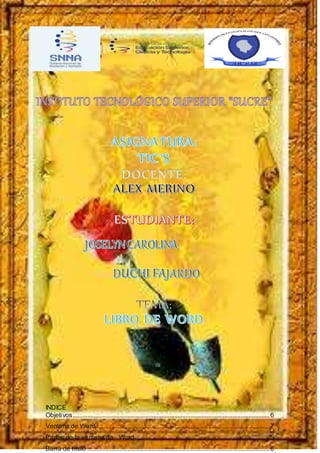
Guía completa de Word: ventanas, barras, menús e índice
- 1. DOCENTE: INDICE Objetivos..........................................................................................................................6 Ventana de Word ...........................................................................................................7 Partes de la ventana de Word ...................................................................................5 Barra de título .................................................................................................................8
- 2. INSTITUTO TEGNOLOGICOSUPERIOR SUCRE Realizado por Minimizar .........................................................................................................................8 Maximizar: .......................................................................................................................8 Restaurar:........................................................................................................................8 Cerrar:..............................................................................................................................8 La barra de herramientas de acceso rápido:.............................................................9 Nuevo:............................................................................................................................10 Abrir:...............................................................................................................................11 Guardar..........................................................................................................................13 Guardar como:..............................................................................................................14 Imprimir:.........................................................................................................................15 Preparar:........................................................................................................................16 Enviar:............................................................................................................................17 Publicar:.........................................................................................................................18 Cerrar:............................................................................................................................19 Barra de herramientas: ...............................................................................................20 Viñeta de Inicio.............................................................................................................21 Portapapeles:................................................................................................................21 Fuente:...........................................................................................................................21 Párrafo: ..........................................................................................................................21 Estilos: ...........................................................................................................................22 Edición:..........................................................................................................................22 Viñeta de Insertar.........................................................................................................23 Paginas..........................................................................................................................23 Ilustraciones..................................................................................................................24 Vínculos ......................................................................Error! Bookmark not defined. Hipervínculos marcadores..........................................................................................24 Encabezado y pie de página ......................................................................................24 Texto ..............................................................................................................................24 Símbolos........................................................................................................................25 Viñeta de Diseño de página-......................................................................................25 Temas ............................................................................................................................25 Configurar pagina.........................................................................................................25
- 3. INSTITUTO TEGNOLOGICOSUPERIOR SUCRE Realizado por Fondo de página ..........................................................................................................26 Párrafo ...........................................................................................................................26 Organizar.......................................................................................................................26 Viñeta de Referencias-................................................................................................27 Tabla de contenido ......................................................................................................27 Notas al pie..................................................................................................................27 Citas y bibliografía .......................................................................................................28 Títulos ............................................................................................................................28 Índice..............................................................................................................................28 Tabla de autoridades...................................................................................................28 Viñeta de Correspondencia........................................................................................29 Crear ..............................................................................................................................29 Indicar combinación de correspondencia ...............................................................29 Escribir e insertar campos.........................................................................................29 Vista previa de resultados .........................................................................................30 Finalizar .........................................................................................................................30 Viñeta Revisar ..............................................................................................................30 Revisión.........................................................................................................................31 Idioma ............................................................................................................................31 Comentarios..................................................................................................................31 Seguimiento ..................................................................................................................31 Cambios.........................................................................................................................31 Comparar.......................................................................................................................31 Proteger.........................................................................................................................31 Viñeta de Vista: ............................................................................................................32 Vista de documento....................................................................................................32 Mostrar...........................................................................................................................32 Zoom ..............................................................................................................................32 Ventana .........................................................................................................................33 Macros ...........................................................................................................................33 Reglas, con sangrías y tabulaciones:.......................................................................33 Zoom: .............................................................................................................................34
- 4. INSTITUTO TEGNOLOGICOSUPERIOR SUCRE Realizado por CONCLUCIONES ........................................................................................................35 INTRODUCCIÒN Word es una herramienta para crear, editar y revisar textos de gran extensión Lo usamos principalmente para introducir, editar, dar formato, guardar, recuperar e imprimir documentos.
- 5. INSTITUTO TEGNOLOGICOSUPERIOR SUCRE Realizado por Fue creado por la empresa Microsoft, y actualmente viene integrado en la suite ofimática Microsoft Office. Originalmente fue desarrollado por Richard Brodie para el computador de IBM bajo Partes de la ventana de Word Botón office Barra de herramientas de acceso rápido Barra de titulo Banda de opciones Barras de desplazamiento Barra de estado Vistas de documentos Zoom
- 6. INSTITUTO TEGNOLOGICOSUPERIOR SUCRE Realizado por Objetivos Comprender y analizarlas distintasfunciones y utilidadesde Microsoft office Wordatreves de una descripcióndetalladade cadafuncióndel programa para utilizarloeficazmente Adquirir las habilidades necesarias para utilizar las funciones esenciales de Microsoft Office Word 2010 para no tener problemas más adelante en los trabajos que realicemos en Word
- 7. INSTITUTO TEGNOLOGICOSUPERIOR SUCRE Realizado por Ventana de Word Microsoft Word es un programa de texto que nos permite crear documentos de una forma fácil y práctica, que nos permite guardar información importante que utilizamos en nuestro lugar de trabajo, así como también para nuestras actividades académicas y personales.
- 8. INSTITUTO TEGNOLOGICOSUPERIOR SUCRE Realizado por Barra de título Es donde se indica el nombre de la aplicación y el nombre del archivo abierto. A la derecha se sitúan los manejadores del programa, para minimizar, maximizar y cerrar el programa. Minimizar: este botón convierte la ventana en un botón situado en la barra de tareas de Windows, mostrando lo que haya tras ella. Maximizar: amplia el tamaño de la ventana a todo el área de trabajo, sin dejar de mostrar la barra de tareas. Restaurar: sólo se muestra cuando la ventana está maximizada, y permite volver a su tamaño anterior siempre Cerrar: se encarga de cerrar la ventana, o las ventas que se encuentren abiertas
- 9. INSTITUTO TEGNOLOGICOSUPERIOR SUCRE Realizado por La barra de herramientas de acceso rápido: Se trata de una pequeña barra de herramientas, situada en la barra de títulos de la ventana principal de Word. Esta barra la podemos personalizar, colocando en ella diferentes iconos de aquellos comandos que utilicemos de manera más habitual. De esa forma siempre podremos disponer de las opciones que utilizamos frecuentemente de una forma rápida y sin necesidad de tener que buscarlas en la cinta de opciones. En la parte superior izquierda encontramos el siguiente botón el cual tiene las siguientes opciones:
- 10. INSTITUTO TEGNOLOGICOSUPERIOR SUCRE Realizado por Nuevo: desde aquí podremos crear un nuevo documento, con tan solo hacer un clic. Cada vez que cliquemos se abrirá un documento nuevo.
- 11. INSTITUTO TEGNOLOGICOSUPERIOR SUCRE Realizado por Abrir: nos permitirá abrir un documento existente, que ya se encuentra guardado en una carpeta de nuestro ordenador. (Atajo de teclado >> Carl + A)
- 13. INSTITUTO TEGNOLOGICOSUPERIOR SUCRE Realizado por Guardar: es fácil deducir que haciendo clic sobre él, nos guardará el documento en ese momento. No confundir con "Guardar como...". (Atajo de teclado >> Carl + G)
- 14. INSTITUTO TEGNOLOGICOSUPERIOR SUCRE Realizado por Guardar como: nos permite guardar nuestro documento en una ubicación que le indicamos. A su vez, si nos colocamos sobre este apartado, nos ofrece: (atajo de teclado >> F12) documento de Word, plantilla de Word, documento de Word (versiones anteriores), buscar complementos...otros formatos.
- 15. INSTITUTO TEGNOLOGICOSUPERIOR SUCRE Realizado por Imprimir: con las opciones que necesitaremos para realizar esta tarea de impresión de nuestro documento. Dispone además de estas opciones: (atajo de teclado >> Ctrl + P) impresión, impresión rápida, vista preliminar.
- 16. INSTITUTO TEGNOLOGICOSUPERIOR SUCRE Realizado por Preparar: agrupa las opciones para preparar nuestro documento para ser distribuido. Tiene estas opciones: propiedades, inspeccionar documento, cifrar documento, agregar firma digital, marcar como final, ejecutar el comprobador de compatibilidad.
- 17. INSTITUTO TEGNOLOGICOSUPERIOR SUCRE Realizado por Enviar: nos va a permitir enviar una copia de nuestro documento a otras personas. Sus sub-apartados son: correo electrónico, fax de Internet.
- 18. INSTITUTO TEGNOLOGICOSUPERIOR SUCRE Realizado por Publicar: con opciones para publicar nuestro documento en la red y que sea visto por otras personas. Sus apartados son: Blog, Servidor de administración documental, crear área de trabajo de documento.
- 19. INSTITUTO TEGNOLOGICOSUPERIOR SUCRE Realizado por Cerrar: evidentemente, haciendo clic aquí cerramos nuestro documento.
- 20. INSTITUTO TEGNOLOGICOSUPERIOR SUCRE Realizado por Barra de herramientas: aquí visualizamos en lenguaje iconográfico las órdenes más utilizadas, permitiendo la visualización de los diferentes grupos de herramientas en el menú Ver/Barras de herramientas aquí encontramos las siguientes opciones.
- 21. INSTITUTO TEGNOLOGICOSUPERIOR SUCRE Realizado por Viñeta de Inicio- En este grupo encontramos englobadas todas las opciones que necesitaremos para dar forma al texto de nuestro documento. Partes tan importantes como las fuentes de letra, color y tamaño de las mismas, otras como copiar, cortar, pegar, dar forma a los párrafos, los estilos, etc...Tienen aquí su ubicación. Portapapeles: copiar cortar pegar copiar formato Fuente: tipo de letra tamaño de letra negrilla cursiva subrayado color de letra color de texto efectos de texto cambiar minúsculas a mayúsculas encoger fuente agrandar fuente borrar formato súper índice subíndice Párrafo: viñetas numeración lista multinivel disminuir sangría aumentar sangría ordenar mostrar todo alinear texto a la izquierda alinear texto a la derecha
- 22. INSTITUTO TEGNOLOGICOSUPERIOR SUCRE Realizado por centrar texto espacio entre líneas de párrafos sombreado borde interior Estilos: normal y otros cambiar estilos Edición: buscar remplazar seleccionar
- 23. INSTITUTO TEGNOLOGICOSUPERIOR SUCRE Realizado por Viñeta de Insertar- comprende todas las funciones propias de este grupo, tales como insertar >>> páginas, tablas, imágenes, encabezado y pié, texto, Símbolos, etc. Paginas portada página en blanco salto de pagina tabla
- 24. INSTITUTO TEGNOLOGICOSUPERIOR SUCRE Realizado por Ilustraciones imagen imágenes prediseñadas formas SmartArt grafico captura Hipervínculos marcadores Es una referencia que colocamos en algún lugar del documento para poder ir a ella hipervínculo marcador referencia cruzada Encabezado y pie de página encabezado pie de pagina numero de pagina Encabezado: nos permite insertar una encabezado al documento Pie de página: nos permite editar el pie de página del documento Número de página: nos permite numerar las páginas del documento Texto cuadro de texto elementos rápidos
- 25. INSTITUTO TEGNOLOGICOSUPERIOR SUCRE Realizado por WordArt letra capital línea de firma fecha y hora objeto Símbolos ecuación símbolo Viñeta de Diseño de página- En la que encontramos partes interesantes como: temas, configurar página, fondo de página, párrafo, organizar. En fin, lo relacionado con el diseño de nuestra página como su propio nombre nos indica. Temas temas colores fuentes efectos Configurar pagina márgenes orientación tamaño columnas
- 26. INSTITUTO TEGNOLOGICOSUPERIOR SUCRE Realizado por saltos numeración de línea guiones Fondo de página marca de agua color de pagina bordes de pagina Párrafo aplicar sangría espaciado Organizar posición ajustar texto traer adelante enviar atrás panel de selección alinear agrupar girar
- 27. INSTITUTO TEGNOLOGICOSUPERIOR SUCRE Realizado por Viñeta de Referencias- agrupa apartados para tabla de contenido, notas al pie, citas y bibliografía, títulos, índice o tabla de autoridades. Tabla de contenido tabla de contenido agregar texto actualizar tabla Notas al pie insertar nota al pie insertar nota al final siguiente nota al pie mostrar nota
- 28. INSTITUTO TEGNOLOGICOSUPERIOR SUCRE Realizado por Citas y bibliografía insertar cita administrar fuentes estilo bibliografía Títulos insertar titulo insertar tabla de ilustraciones actualizar tabla referencia cruzada Índice marcar entrada insertar índice actualizar índice Tabla de autoridades marcar cita insertar tabla de autoridades actualizar tabla
- 29. INSTITUTO TEGNOLOGICOSUPERIOR SUCRE Realizado por Viñeta de Correspondencia son las acciones principales: De crear sobres y etiquetas, Iniciar Combinación de correspondencia con selección y edición de destinatarios, inserción de campos y Combinación final. Crear sobres etiquetas Indicar combinación de correspondencia iniciar combinación de correspondencia seleccionar destinatarios editar línea de destinatario Escribir e insertar campos resaltar campos de combinación bloque de direcciones línea de saludo insertar campo combinado reglas asignar campos
- 30. INSTITUTO TEGNOLOGICOSUPERIOR SUCRE Realizado por actualizar etiquetas Vista previa de resultados vista previa de resultados buscador destinatario comprobación automática de errores finalizar y cambiar Finalizar finalizar combinar Viñeta Revisar- te permitirá opciones importantes dentro del texto de tu documento, tales como: ortografía y gramática (muy útil para corregir faltas ortográficas), además de cambios y proteger documentos.
- 31. INSTITUTO TEGNOLOGICOSUPERIOR SUCRE Realizado por Revisión ortografía gramática referencia sinónimos contar palabras Idioma traducir idioma Comentarios nuevo comentario eliminar anterior siguiente Seguimiento Control de cambios Mostrar revisiones Mostrar marcas Panel de revisiones Cambios Aceptar rechazar Anterior Siguiente Comparar Comparar Proteger Bloquear autores Restringir edición
- 32. INSTITUTO TEGNOLOGICOSUPERIOR SUCRE Realizado por Viñeta de Vista: acciones principales: diseño de impresión, lectura pantalla completa, vista diseño Web, vista esquema, vista borrador, muestra la regla, muestra la cuadrícula, muestra el mapa del documento y las vistas en miniatura, zoom en una o dos páginas, abre nueva ventana, divide una ventana, organiza, cambia ventana, macros. Vista de documento Diseño de impresión Lectura completa Diseño web Esquema Borrador Mostrar Regla Líneas de la cuadricula Panel de navegación Zoom Zoom 100%
- 33. INSTITUTO TEGNOLOGICOSUPERIOR SUCRE Realizado por Una pagina Dos paginas Ancho de pagina Ventana Nueva ventana Organizar todo Dividir Ver en paralelo Desplazamiento sincrónico Restablecer posición de la ventana Cambiar ventanas Macros macros Reglas, con sangrías y tabulaciones: es donde visualizamos gráficamente el ancho y alto de la caja de texto, y también las características de sangrías y tabulaciones de la línea donde se encuentra el cursor.
- 34. INSTITUTO TEGNOLOGICOSUPERIOR SUCRE Realizado por Zoom: El zoom nos permite acercar o alejar la hoja de trabajo de Word.
- 35. INSTITUTO TEGNOLOGICOSUPERIOR SUCRE Realizado por CONCLUSIONES Word es un programa muy completo que nos facilita la realización y presentación de tareas proyectos trabajos etc. El programa Word es de fácil comprensión y manejabilidad para los usuarios
- 36. INSTITUTO TEGNOLOGICOSUPERIOR SUCRE Realizado por RECOMENDACIONES Recomiendo ir guardando paso a paso un documento a medida q lo bayas editando para no perder información. Recomiendo usar este programa porque es una herramienta muy versátil y muy utilizada en el mundo empresarial
- 37. INSTITUTO TEGNOLOGICOSUPERIOR SUCRE Realizado por Bibliografía: Realizado por Diana Fuentes AUTOR: DIANA FUENTES Fecha: 09 de Enero del 2016